在信息全球化的今天,我们时常需要浏览外语网站获取资讯。语言障碍是最大的痛点,而“有道网页翻译”正是解决这一难题的强大工具。有道将为您提供一份详尽的设置与使用指南,无论您是初次接触的新手,还是希望挖掘更多高级功能的用户,都能在这里找到答案。
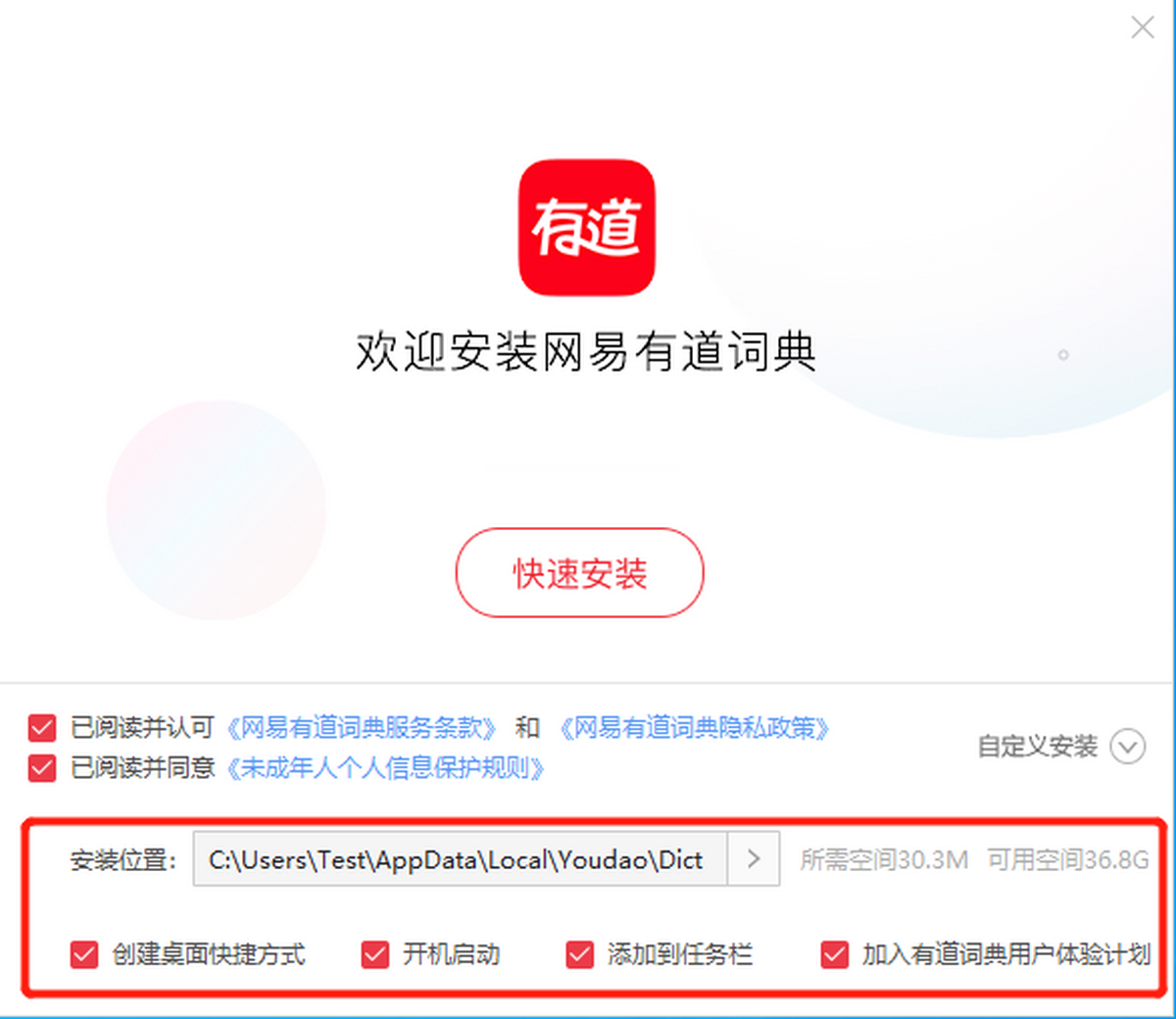
核心推荐:浏览器插件——最高效的网页翻译方式
在所有设置方法中,我们首推安装浏览器翻译插件。这是目前体验最佳、集成度最高、使用最便捷的方式。它能无缝融入您的日常浏览,实现“指哪翻哪”的即时翻译。
- 优点: 实时、高效、不打断浏览流程,支持划词翻译、全文翻译和双语对照。
- 适用人群: 所有需要频繁浏览外语网站的用户,包括学生、研究人员、外贸从业者等。
分步详解:主流浏览器插件安装与激活
针对市面上最主流的三款浏览器,我们为您准备了详细的图文步骤(文字描述)。
1. Google Chrome 浏览器
- 打开 Chrome 浏览器,进入 Chrome 网上应用店。
- 在左上角的搜索框中输入“有道词典”或“有道翻译”,然后按回车。
- 在搜索结果中找到官方发布的“有道词典Chrome划词插件”或类似名称的插件,认准官方出品标志。
- 点击“添加到 Chrome”按钮。
- 浏览器会弹出确认窗口,点击“添加扩展程序”。
- 安装成功后,点击浏览器右上角的拼图图标 (扩展程序),在列表中找到有道翻译插件,并点击旁边的图钉图标将其固定在工具栏上,方便随时调用。
2. Microsoft Edge 浏览器
新版的 Edge 浏览器基于 Chromium 内核,可以直接安装 Chrome 的插件。
- 打开 Edge 浏览器,进入 Microsoft Edge 加载项 商店。
- 在搜索框中输入“有道”,找到官方插件并点击“获取”进行安装。
- 备选方案: 如果商店中找不到,可以先在 Edge 设置中允许来自其他商店的扩展。然后直接访问 Chrome 网上应用店,按照上述 Chrome 的步骤进行安装即可。
- 同样,安装后建议在扩展程序管理中将其固定到工具栏。
3. Mozilla Firefox 浏览器
- 打开 Firefox 浏览器,进入 Firefox Browser ADD-ONS (附加组件)。
- 在搜索框中输入“有道词典”或“Youdao”。
- 找到官方发布的版本,点击“添加到 Firefox”。
- 在弹出的权限请求窗口中,点击“添加”。
- 安装完成后,插件图标会自动出现在浏览器右上角工具栏。
快速上手:有道翻译插件的核心使用技巧
安装只是第一步,熟练使用才能真正提高效率。以下是三大核心功能:
技巧一:划词翻译 (即时查词)
这是最常用、最高效的功能。在任何网页上,用鼠标选中你不认识的单词或句子,插件会立即在旁边弹出一个小窗口,显示精准的翻译、发音和释义。这对于阅读外语文章时扫清零散的生词障碍极为有效。
技巧二:全文翻译 (一键翻译整个页面)
当您需要快速理解整个网页的大意时,可以使用此功能。
- 方法一: 点击浏览器工具栏上固定的有道图标,在弹出的菜单中选择“翻译整个网页”。
– 方法二: 在网页的空白处点击鼠标右键,在右键菜单中找到“有道翻译”或类似选项,然后选择全文翻译。
技巧三:双语对照模式
这是语言学习者的最爱。在全文翻译后,通常可以找到“显示原文”或“双语对照”的选项。开启后,网页会以“原文一段,译文一段”的形式呈现,非常便于对照学习,理解上下文语境。
进阶必看:个性化设置与高级技巧
为了让插件更符合您的个人习惯,可以进行一些个性化设置。
- 设置入口: 右键点击工具栏上的有道图标,选择“选项”或“设置”。
- 可定制内容:
- 划词方式: 可以设置是“鼠标划词后自动显示”还是“划词后需要按住Ctrl键才显示”,避免误触。
- 默认语言: 设置你最常需要翻译的目标语言,如“自动检测语言 -> 简体中文”。
- 添加生词本: 在划词翻译的结果窗口,通常有一个“+”或“添加到生词本”的按钮。点击后,这个单词就会被收藏到你的有道云端生词本,方便随时复习。
- 截图翻译 (OCR): 部分版本的插件或配合有道词典客户端,支持截图翻译功能,可以翻译网页上的图片中的文字。
常见问题与解决方案 (FAQ)
- Q1: 为什么我的插件安装后没有反应?
- A: 请尝试以下步骤:1. 确保插件已启用,在浏览器扩展管理页面查看。2. 刷新当前网页,或者重启浏览器。3. 检查是否与其他翻译插件或广告拦截插件冲突,尝试禁用其他插件后重试。4. 确保网络连接正常。
- Q2: 翻译速度很慢怎么办?
- A: 全文翻译需要处理大量文本,速度受网络状况和网页复杂度的影响。对于长文,建议耐心等待。如果只是查词,划词翻译的速度通常非常快。
- Q3: 如何在特定网站上禁用翻译功能?
- A: 进入插件的“设置”或“选项”页面,通常会有“站点白名单”或“不翻译此站点”的功能,将您不需要翻译的网址添加进去即可。
- Q4: 除了浏览器插件,还有其他方法吗?
- A: 有的。1. 有道词典PC客户端: 安装后开启划词和取词功能,也能在浏览器中使用。2. 有道翻译官网: 直接访问
fanyi.youdao.com,选择“网页翻译”标签,输入网址进行翻译。但这两种方式的便捷性远不如浏览器插件。
总结:让语言不再是障碍
通过有道的指导,相信您已经完全掌握了有道网页翻译的设置与使用方法。安装一个浏览器插件,是您打破网络语言壁垒、拥抱全球信息最高效的投资。 从今天起,利用好这个强大的工具,让它成为您探索互联网世界的得力助手,让知识和资讯的获取再无国界。

